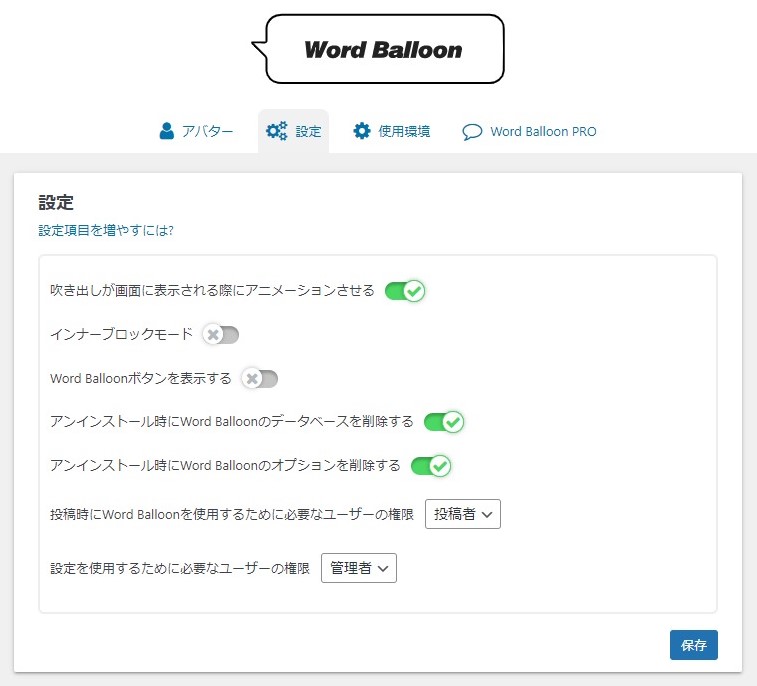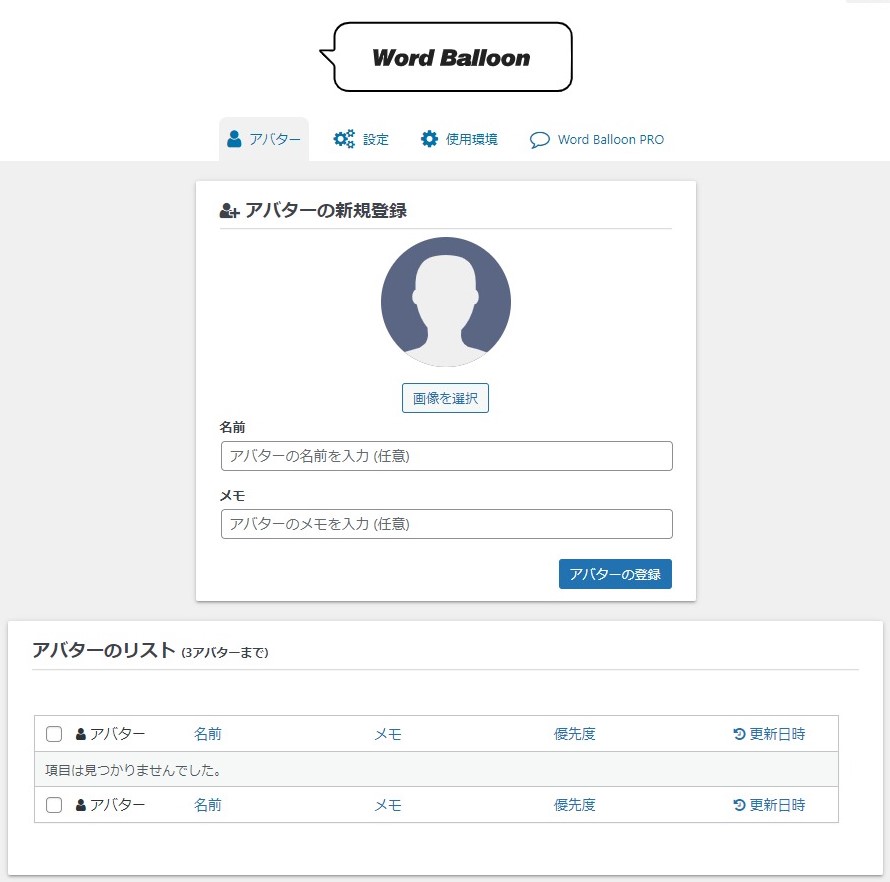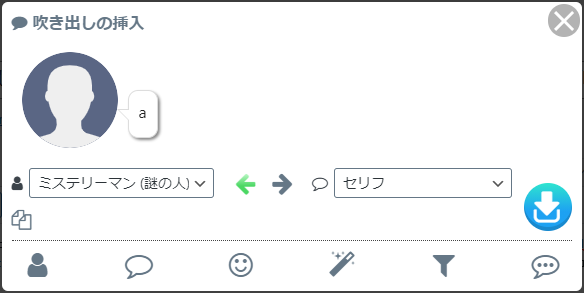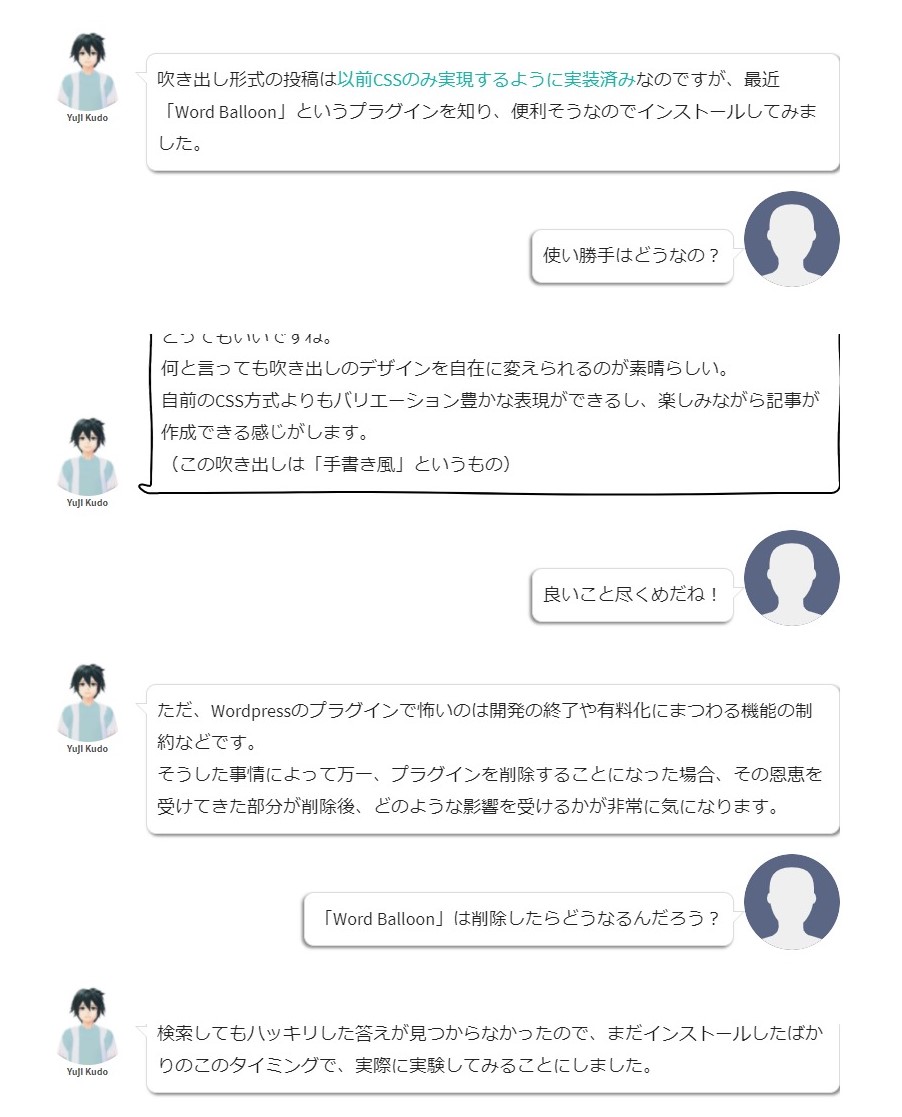[word_balloon id=”1″ size=”M” position=”L” name_position=”under_avatar” radius=”true” balloon=”talk” balloon_shadow=”true”]前回はWordpress(ワードプレス)の吹き出しプラグイン「Word Balloon」の削除(アンインストール)時の挙動について実験してみましたが、今回はその際の設定について掘り下げたいと思います。
まずは「Word Balloon」の設定画面をご覧下さい。これはインストールしたままのデフォルトの状態です。[/word_balloon]
[word_balloon id=”1″ size=”M” position=”L” name_position=”under_avatar” radius=”true” balloon=”talk” balloon_shadow=”true”]「アンインストール時にWord Balloonのデータベースを削除する」
「アンインストール時にWord Balloonのオプションを削除する」
この2つは、デフォルトでは有効になっていて、つまり「削除する」という動きをします。
このまま実際にアンインストールし、再び改めて「Word Balloon」をインストールしたところ、「アバターのリスト」は下記の通り、すべて削除された状態になっていました。[/word_balloon]
[word_balloon id=”2″ size=”M” position=”R” name_position=”under_avatar” radius=”true” balloon=”talk” balloon_shadow=”true”]すでに「Word Balloon」を使って投稿済みになっている記事は、どうなってしまうの?[/word_balloon]
[word_balloon id=”1″ size=”M” position=”L” name_position=”under_avatar” radius=”true” balloon=”talk” balloon_shadow=”true”]すべてのアバターが「ミステリーマン(謎の人)」扱いに置き換わった状態で表示されます。
アバターもすべてデフォルトの状態ということですね。
[/word_balloon]
[word_balloon id=”2″ size=”M” position=”R” name_position=”under_avatar” radius=”true” balloon=”talk” balloon_shadow=”true”]再度、アバターの画像などを登録し直したら再現できるの?[/word_balloon]
[word_balloon id=”1″ size=”M” position=”L” name_position=”under_avatar” radius=”true” balloon=”talk” balloon_shadow=”true”]そうです。実際に再度、アバター1の画像や名称を登録し直したところ、アンインストール前を同じ表示に戻すことができました。[/word_balloon]
[word_balloon id=”1″ size=”M” position=”L” name_position=”under_avatar” radius=”true” balloon=”talk” balloon_shadow=”true”]当初、アバター2には受け手として、画像も名前も未設定のアバターをわざわざ登録したのですが、特にそれをしなくても、ショートコード内のid(アバター番号)に未設定の番号を当てておけば「ミステリーマン(謎の人)」になることも分かりました。[/word_balloon]
[word_balloon id=”2″ size=”M” position=”R” name_position=”under_avatar” radius=”true” balloon=”talk” balloon_shadow=”true”]アバターは無料版だと3つまでしか登録できないので、「ミステリーマン(謎の人)をわざわざ登録しなくて良いのはいいですね![/word_balloon]
[word_balloon id=”1″ size=”M” position=”L” name_position=”under_avatar” radius=”true” balloon=”talk” balloon_shadow=”true”]そうなんです。
ついでにアバターの編集画面を見ていくと、どうもアバターの画像を差し替える、変更する項目が無さそうです。
ただ、試しにFTPでWordpressの「wp-content」内のアップロードフォルダ内にある該当画像を上書きし差し替えたところ、さすがに差し替えた画像がそのまま反映されました。
したがって、アバターの画像を変更したい場合、該当画像をFTPで差し替えれば実現できます。[/word_balloon]
[word_balloon id=”2″ size=”M” position=”R” name_position=”under_avatar” radius=”true” balloon=”talk” balloon_shadow=”true”]ところで冒頭に戻って、
「アンインストール時にWord Balloonのデータベースを削除する」
「アンインストール時にWord Balloonのオプションを削除する」
これを無効にして削除しない設定でアンインストールするとどうなるんだろう?[/word_balloon]
[word_balloon id=”1″ size=”M” position=”L” name_position=”under_avatar” radius=”true” balloon=”talk” balloon_shadow=”true”]それも実際にやってみました。
無効にした状態(削除しない設定)で「アンインストール」⇒「再びインストール」すると、アバターの設定は画像、名称ともにそのまま残されていて無事に反映され、そっくりそのまま、元の状態が再現されました。
どのような目的でアンインストールするかによって、この設定の有効/無効は決めるのが良さそうですね…😊
[/word_balloon]